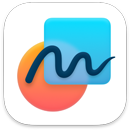 Freeform
Freeform
ניתן להשתמש ביישום Freeform כדי לארגן רעיונות ולשתף פעולה עם אנשים אחרים. יוצרים לוח ואז מוסיפים מלל, פריטי מדיה, קבצים ועוד. אפשר לעבוד בשיתוף פעולה ולראות את השינויים בזמן אמת.
הערה: היישום Freeform זמין ב-macOS Ventura 13.1 ואילך.
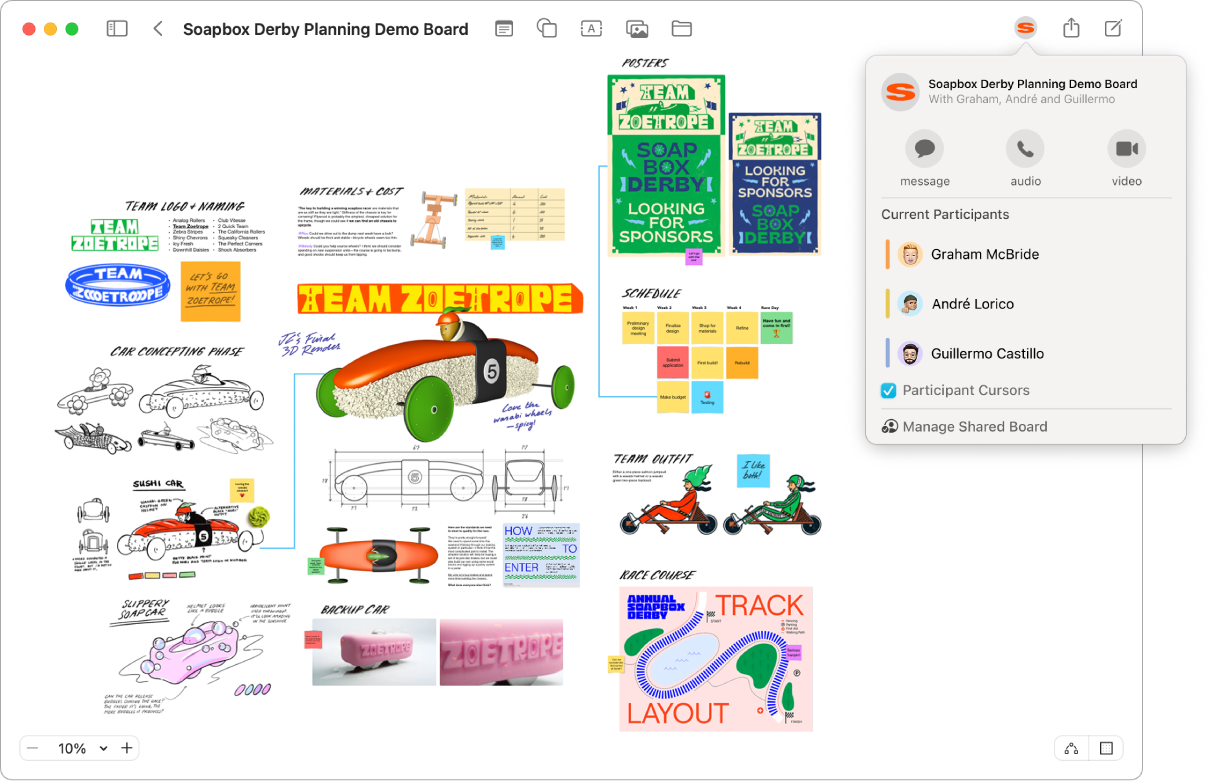
יצירת לוח. כדי ליצור לוח חדש, לחץ/י על הכפתור ״לוח חדש״ בסרגל הכלים. הלוחות נשמרים אוטומטית. כדי לתת שם ללוח, לחץ/י על ״ללא שם״ בפינה הימנית העליונה של שורת הכותרת והזן/י שם.
טיפ: הלוחות מסתנכרנים בין המכשירים שלך. אם הלוחות לא מסתנכרנים, הפעל/י את Freeform ב״הגדרות״ iCloud. היישום Freeform זמין ב-iOS 16.2 וב-iPadOS 16.2 ואילך.
הוספת מלל, קבצי מדיה ועוד. השתמש/י בסרגל הכלים כדי להוסיף ללוח מלל, פתקים נדבקים, תמונות, קישורים וקבצים. ניתן גם לגרור פריטים אל הלוח מיישומים אחרים.
סידור הלוח. אפשר להזיז פריטים בלוח, לשנות את הגודל שלהם, לקבץ אותם וליישר אותם. אפשר גם להציג את הלוח כרשת או להשתמש בסימני עזר למיקום כדי להציב את הפריטים.
יצירת דיאגרמה. ניתן להשתמש בצורות, קווים ופריטים אחרים כדי ליצור דיאגרמה. יש ללחוץ על ״תצוגה״ ואז ללחוץ על ״הצגת מחברים״. ניתן להוסיף פריט מכל סוג, כמו לדוגמה מלל, צורות או פתקים נדבקים, ואז לגרור חץ כדי להוסיף קו מחבר. ניתן לקרוא על הוספת דיאגרמה ללוח Freeform ב‑Mac ב״מדריך למשתמש ב‑Freeform״.
שיתוף פעולה ב-Freeform. ניתן לשלוח הזמנה לשיתוף פעולה בלוח ביישומים ״הודעות״ או ״דואר״ או להעתיק את הקישור ולשתף אותו. לחץ/י על ![]() בסרגל הכלים, בחר/י ״שיתוף פעולה״ ואז בחר/י ״הודעות״, ״דואר״ או ״העתק קישור״. אם השיתוף הוא דרך ״הודעות״, כל המשתתפים בשיחה מוזמנים ללוח.
בסרגל הכלים, בחר/י ״שיתוף פעולה״ ואז בחר/י ״הודעות״, ״דואר״ או ״העתק קישור״. אם השיתוף הוא דרך ״הודעות״, כל המשתתפים בשיחה מוזמנים ללוח.
ייצוא כקובץ PDF.ניתן לייצא לוח Freeform כקובץ PDF. בחר/י ״קובץ״ > ״יצא כ-PDF״.
למד/י עוד. עיין/י במדריך למשתמש ב‑Freeform.